Перенос пользовательских файлов и папок в другой раздел.
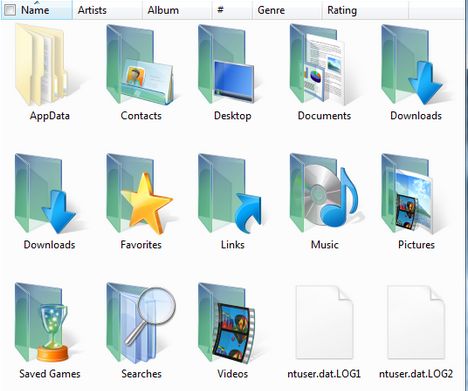
Один из лучших советов,который я узнал с самого начала моей карьеры в ИТ, чтобы никогда не держать свои личные файлы и папки (например, Мои документы, Моя музыка, Мои рисунки и т.д.) в месте их расположения по умолчанию. В Windows Vista все личные папки хранятся на диске, где установлена операционная система.
Например, если пользователь называется «Георгий» и установлен вWindows Vista на диске «C:» , ваши личные файлы и папки будут по умолчанию сохранятся в «C:UsersGeorge». Оставляя их в папке по умолчанию каждый раз, когда у вас есть проблемы с операционной системой, есть риск, что вы можете потерять их. Если что-то происходит, и вам нужно отформатировать диск «C:» ,то это означает, что все ваши документы, музыка, фотографии и т.д., будут потеряны. Чтобы избежать подобных проблем вы всегда можете перемещать их и хранить все в отдельном разделе.Таким образом, вы можете отформатировать диск «C:» и переустановить операционную систему, сколько раз вам нужно, не рискуя потерей своих данных. В общих советах,лучше всегда держать на диске «C:» только операционную систему и приложения, которые вы используете. Все ваши данные, в том числе документы или сохраненные игры должны храниться на отдельном разделе.
В этом уроке я покажу вам, как перенести личные файлы и папки на другие разделы. Пользовательские папки, которые могут быть перемещены следующие: контакты, документы, файлы, Избранное, ссылки, музыка, картинки, сохраненные игры, поиск и видео. Чтобы их найти перейдите в папку пользователя. Вы найдете их в разделе, где установлена Windows Vista, в папке Пользователи. Её имя будет таким же, как и имя пользователя.
Вы можете перемещать столько папок, сколько вам нужно. Просто выберите их по одной и следуйте моим инструкциям.
Щелкните правой кнопкой мыши на папку, которую нужно переместить, и выберите Свойства .
Перейдите к закладке Место.Здесь вы увидите текущее местоположение выбранной папки. Чтобы изменить его, щелкните на Move .
Теперь найдите ваш компьютер и выберите новое место.
Нажмите на Применить .
Теперь вам будет предложено, если вы хотите переместить все файлы из текущего местоположения в новое. В случае, если у вас нет никаких файлов в старом месте, вы можете нажать на Нет .
В противном случае нажмите на Да и ждите, пока все файлы перемещаются на новое место. В зависимости от того, сколько файлов было у вас, процедура может занять от нескольких секунд до нескольких минут.
Примечание: рекомендуется перемещать папки пользователя сразу после установки Windows Vista. Если вы делаете это после того, как установлено много приложений и вы их долго использовали, вы можете иметь некоторые проблемы, так как некоторые ссылки останутся на старом месте папки пользователя. Эти ссылки могут вызвать проблемы с работой некоторых приложений должным образом, и вам придется их переустанавливать.



 Май 10th, 2012
Май 10th, 2012  Данил
Данил

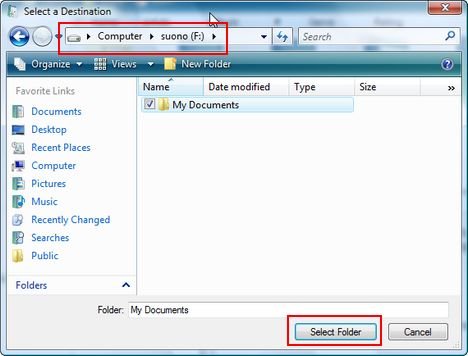
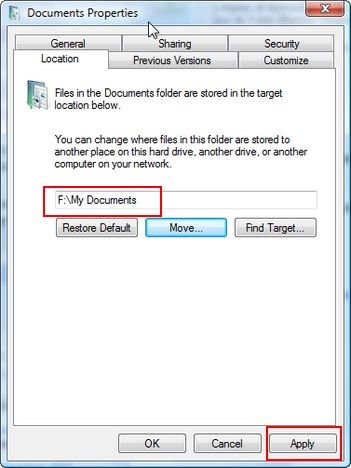
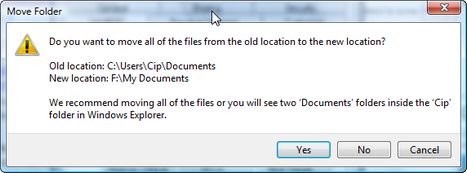
 Опубликовано в
Опубликовано в  :
: